类型: 拍摄美化
版本: v4.6.1
大小: 53.8 M
更新: 2024-03-22
MD5: 494EC3BA8B3B7267442168C2EE4B1C78
包名: com.godimage.knockout.free.cn
语言:中文
权限:查看详情
隐私:查看隐私
proknockout智能抠图这是一款功能齐全的抠图软件,旧版本的也能够给各位用户推荐许多免费且实用的工具,只要各位用户能够了解每一个工具的具体使用方式,就可以非常轻松地完成自己的抠图操作。
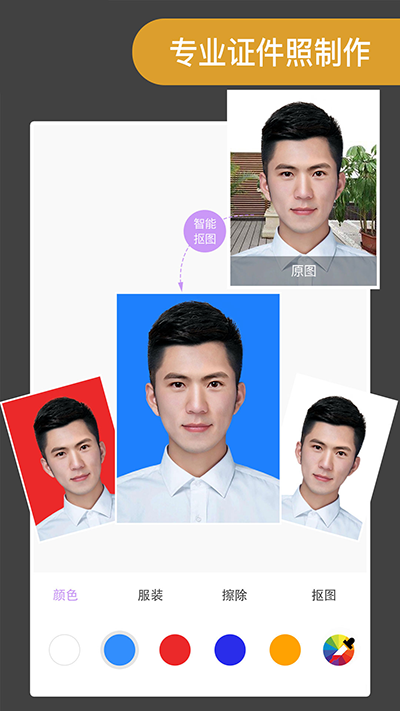
1.如果用户想要节省更多的时间,可以直接使用这款软件自带的一键抠图功能。
2.不管是人像抠图还是动物抠图或者是风景设计,都可以使用这款软件。
3.按照平台当中的步骤讲解一步一步的完成设置,就可以得到一个非常完美的照片。
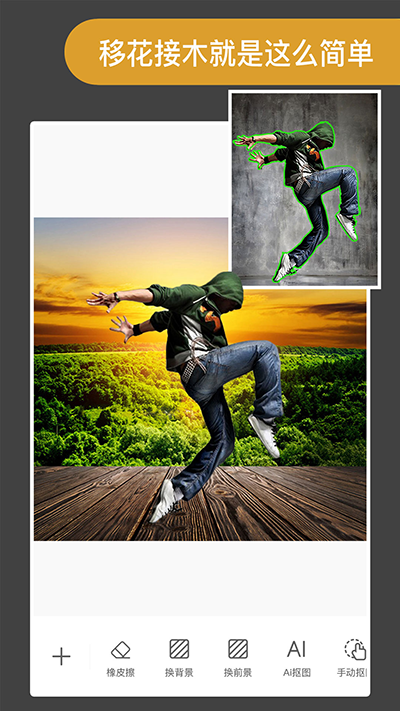
1.利用软件当中分享给你的使用工具,更好地完成自己的抠图操作。
2.可以把自己已经抠取出来的图片随意的安装到新的背景当中。
3.为各位用户详细地将工具进行分类,保护各位用户的个人设置隐私。
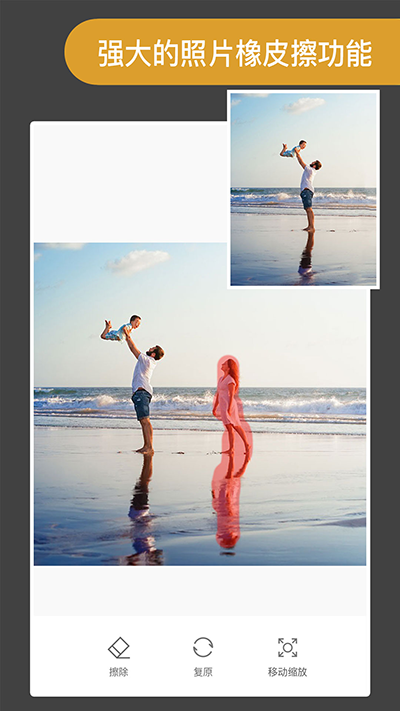
1、首先打开下载好的ProKnockOut软件。
2、进入后我们在主界面在主界面找到“照片橡皮擦”功能。
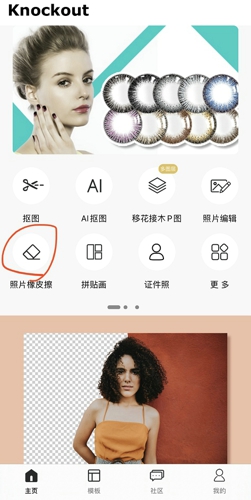
3、点击此功能进入后,我们再点击右上角的“所有照片”,在相册里导入一张需要去水印的图片。
4、选择照片比例后点击下一步,进行PS操作。
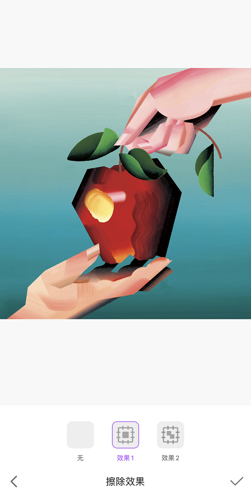
5、在此界面中,默认选择的是“擦除”功能。接着就用手指在图片上的水印处进行涂画。
6、完成后可以看到红色覆盖在目标位置上,我们点击右下角的“GO”即可选择遮盖方式。
*效果1是利用周围的图片将其覆盖,而效果2则是利用某一方向的图片将其覆盖。
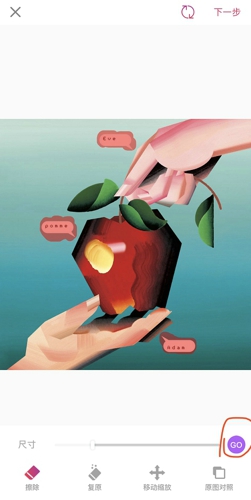
7、按照需求在效果1和效果2里选择一个就好了。
8、如果是位于图片底部或顶部的水印,我们可以在一开始就利用裁剪工具将其剪切掉。
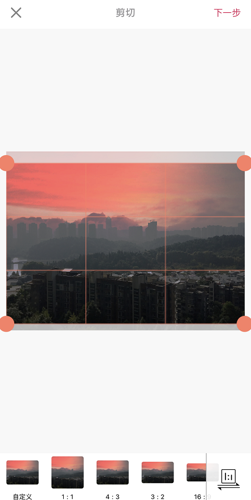
最大程度的给各位用户提供适合自己的设置方式,让各位用户可以在平台当中收获更多独一无二的图片设置方法,有需要的小伙伴们都可以自行了解一下,你会发现更多的图片编辑乐趣,也可以让你的图片编辑技能得到提升。